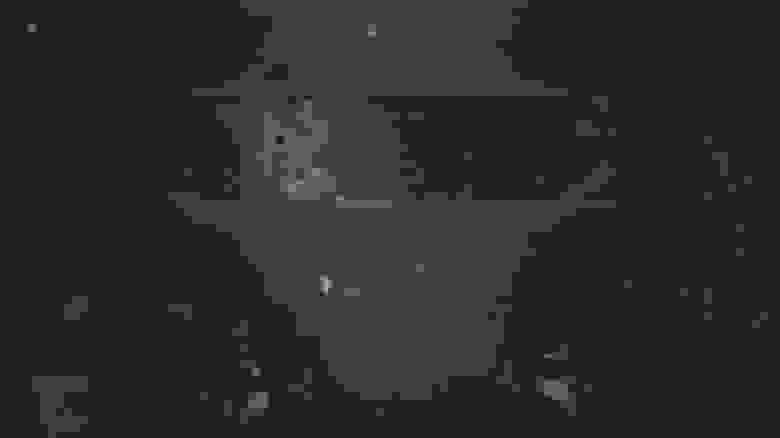Logcat
В Android SDK входит набор инструментов, предназначенных для отладки. Самый важный инструмент при отладке — это LogCat (очень красивое название, которое можно перевести как Логичный Кот). Он отображает сообщения логов (журнал логов), рассылаемые при помощи различных методов.
Рассмотрим на примере. Очень часто программисту нужно вывести куда-то промежуточные результаты, чтобы понять, почему программа не работает. Особо хитрые временно размещают на экране текстовую метку и выводят туда сообщение при помощи метода textView.setText(«Здесь был Васька»). Но есть способ лучше. В Android есть специальный класс android.util.Log для подобных случаев.
Класс android.util.Log позволяет разбивать сообщения по категориям в зависимости от важности. Для разбивки по категориям используются специальные методы, которые легко запомнить по первым буквам, указывающие на категорию:
- Log.e() — ошибки (error)
- Log.w() — предупреждения (warning)
- Log.i() — информация (info)
- Log.d() — отладка (degub)
- Log.v() — подробности (verbose)
- Log.wtf() — очень серьёзная ошибка! (What a Terrible Failure!, работает начиная с Android 2.2)
- Log.meow() — когда жрать дадут? (MEOW!) Недокументированный метод, используйте на свой страх и риск. Работает не на всех устройствах
В первом параметре метода используется строка, называемая тегом. Обычно принято объявлять глобальную статическую строковую переменную TAG в начале кода:
Некоторые в сложных проектах используют следующий вариант, чтобы понимать, в каком классе происходит вызов:
Далее уже в любом месте вашей программы вы вызываете нужный метод журналирования с этим тегом:
Также используется в исключениях:
Пользователи не видят этот журнал. Но, вы, как разработчик, можете увидеть его через программу LogCat, доступный в Android Studio.
Полный вид сообщения выглядит следующим образом.
03-09 20:44:14.460 3851-3879 / ru.alexanderklimov.cat I/OpenGLRenderer : Initialized EGL, version 1.4
- 03-09 20:44:14.460 Date/Time
- 3851-3879 Process & Thread IDs
- ru.alexanderklimov.cat Package name
- I/OpenGLRenderer Tag
- Initialized EGL, version 1.4 Message
Подобные длинные сообщения не всегда удобны для чтения. Вы можете убрать ненужные элементы. Для этого выберите значок LogCat Header в виде шестерёнки и уберите флажки у опций.
В LogCat вы можете отфильтровать сообщение по заданному типу, чтобы видеть на экране только свои сообщения. Для этого выберите нужный тип тега из выпадающего списка Verbose.
Типы сообщений можно раскрасить разными цветами через настройки File | Settings | Editor | Colors Scheme | Android Logcat.
Для отслеживания сообщений с заданным текстом введите в поле поиска нужную строку и нажмите Enter.
Также активно используйте варианты из других выпадающих списков. Например, выбирайте свой пакет из второй колонки, а в последней выбирайте Show only selected application. Для более точной настройки используйте Edit Fiter Configuration.
По умолчанию, окно LogCat выводится в нижней части студии. При желании, можно выбрать другие варианты через значок настроек окна.
LogCat также можно запустить из командной строки:
Параметры командной строки смотрите в документации.
Быстрое отключение журналирования
Настоятельно рекомендуется удалять все вызовы LogCat в готовых приложениях. Если проект очень большой и вызовы журналирования разбросаны по всем местам кода, то ручное удаление (или комментирование) становится утомительным занятием. Многие разработчики используют следующую хитрость — создают обёртку вокруг вызова методов LogCat.
Теперь остаётся только присвоить нужное значение переменной isDebug перед созданием готового apk-файла для распространения.
Способ устарел. В 17-й версии Android Build Tools появился класс BuildConfig, содержащий статическое поле DEBUG. Можно проверить следующим образом:
Способ для продвинутых — например, требуется релиз с выводом в лог, или наоборот — debug с выключенным выводом. В этом случае можно создать собственный параметр и добавить его в секцию buildType gradle-файла:
В этом случае конфигурация releaseWithLog будет являться релизной сборкой с ведением логов. Естественно, в коде слегка поменяется проверка:
LogCat на устройстве
Попался в сети пример для просмотра сообщений LogCat на устройстве. С примером не разбирался, оставлю здесь на память.
Источник
Android: логгирование и отправка результатов на почту
Хочу начать небольшой разговор о том, как можно получать данные о работе приложения и некоторых его компонентов от пользователей.
Одно дело — разработка, LogCat в Android Studio (если вы из любителей пожестче — можно распечатку в консоли смотреть с помощью adb), и совсем другое — ломать голову над вопросом почему у вас все работает на всем парке тестовых устройств, а пользователь жалуется на абсолютно обратную ситуацию. Коммуникация между разработчиком и конечным пользователем — это хорошо, но совсем другое — видеть своими глазами картинку происходящего (помните, как в матрице — для кого-то это зеленые иероглифы, а для кого-то — женщина в красном?)
Предлагаю разбить задачу на несколько частей, а именно — сбор и хранение логов, способ их передачи из одного приложения в другие с помощью FileProvider, ну и небольшой helper класс для создания писем с аттачами. Итак, поехали.
Сбор и хранение логов.
Кто-то использует System.out.println, кто-то — статические методы класса Log. Я с некоторых пор пришел к написанию своего класса для распечатки логов. Давайте вкратце расскажу почему.
Во-первых, это проще. Как правило, для отслеживания изменений в процессе выполнения приложения я использую одну и ту же метку. И вот однажды я подумал — зачем ты пишешь постоянно Log.i(MY_TAG, «info») если можно сократить немного и убрать из этой формулы одну постоянную?
Во-вторых, расширение логгирования. Это конкретно упирается в нашу задачу — хранение логов в файлах. Можно написать отдельный класс, в который будем передавать какие-то данные, как то: данные и имя файла, но данные мы уже передаем в метод Log.i / Log.e / проч., создавать лишний раз переменную что ли для этого? Некрасиво все это как-то.
Ладно, довольно лирики, давайте лучше взглянем на класс Diagnostics.
Для того, чтобы вывести информацию в LogCat с дефолтной меткой, достаточно написать следующее:
Иногда мне хочется видеть какие методы вызываются и в каких объектах. И с какими параметрами или значениями переменных. В общем, тут важно для меня — где именно производится вызов. Тогда я использую следующую конструкцию
Diagnostics.i(this, “onCreate w/param1 = “ + param1);
где this — это экземпляр класса Caller. Например, для MainActivity вы увидите следующее:
03–29 12:31:53.203 16072–16072/com.isidroid.platform I/Diagnostics: MainActivity.onCreate w/param1 = 200
И все сразу становится понятно — кто вызывает и где вызывает.
А теперь о хранении этой информации.
Как вы уже могли видеть, в классе Diagnostics есть методы для работы с файлами — createLog и appendLog. Объяснять, я думаю, не стоит — первый создает файл, второй — добавляет в него строку. Для новичков или тех, кто ленится читать код, уточню — appendLog создает файл, если его не существует, а createLog всегда создает новый. Чтобы лишней информации там не хранилось.
Файлы хранятся в cache директории, которая, к слову, недоступна для других приложений (ну, если у вас телефон не рутован, конечно).
В общем, теперь процедура распечатки лога и хранения его в файле выглядит следующим образом.
Надеюсь, это выглядит просто в использовании.
Передача файлов в другие приложения
Как я уже говорил выше, наши файлы для лога хранятся в некоторой защищенной от чужих глаз папке. Она настолько защищена, что если вы попробуете передать файлы в другое приложение с использованием относительного пути File.getAbsolutePath(), то вы потерпите неудачу.
На помощь к нам мчится FileProvider, друзья!
Вообще, в документации есть отличная статья (она же — пошаговая инструкция) на эту тему — Setting Up File Sharing, но для тех, кто предпочитает читать StackOverFlow и isidroid.com, я приведу выжимку из статьи с кодом реализации.
- Добавляем FileProvider в Manifest.
2. Указываем директории, доступные для шаринга. Для этого создаем файл res/xml/cache_file_paths и для нашего конкретного примера заполняем его.
Конец.
Нет, правда, это все.
На самом деле это довольно мощный инструмент для работы с файлами в вашем приложении, но в рамках поставленной задачи это все, что нам нужно сделать. Подробности — в официальной документации.
Отправка писем с логами.
Мы с вами почти добрались до конца, осталось дело за малым. Вообще, создание намерения (intent) для отправки писем — это довольно тривиальная задача, чтобы под нее писать отдельный хелпер. Но с другой стороны, если можно причесать код в вашей Activity / Fragment, то почему бы и нет, верно?
Гораздо симпатичнее будет выглядеть какой-нибудь строитель (builder) в коде нежели условия, проверки и лишние циклы. Я за то, чтоб это выносить в отдельный класс (кстати, не только я ратую за разделение представления от бизнес-логики).
Давайте перейдем сразу к сути. Сначала я покажу класс (который вы можете скопировать и использовать не глядя, конечно), а потом пример его использования. Поехали!
Где this — это Activity.
Вы можете самостоятельно указать «рыбу» для текста письма, но я рекомендую использовать те данные, которые указаны в методе buildContent, расширяя их при необходимости. Можно конечно извернуться и применить паттерн «декоратор» для расширения этих данных без модификации класса FeedbackHelper, но лично для меня необходимости в этом не было… Что до вас, то дерзайте!
Источник
Запись и просмотр логов при помощи Logcat
Окно Logcat в Android Studio отображает логи в режиме реального времени и сохраняет историю, чтобы можно было просматривать старые сообщения. Стоит отметить, что по умолчанию LogCat показывает журнал, связанный с последним запущенным приложением.
Для открытия окна LogCat необходимо открыть меню Window -> Show View -> Other и во вкладке android выбрать LogCat.
Логи разделены по степени важности на пять групп (по убыванию):
- ERROR– ошибки
- WARN– предупреждения
- INFO– информация
- DEBUG– отладка
- VERBOSE– подробности
Фильтр по группам в LogCat показывает логи не только своего уровня, но и уровней более важные.
Для того чтобы написать в лог свое сообщение в есть специальный класс – android.util.Log. В котором определены методы для записи сообщений, названные по первым буквам соответствующих категорию: Log.e(), Log.w(), Log.i(), Log.d(), Log.v().
В дополнение определен метод Log.wtf(), используемый при очень серьёзной ошибке (What a Terrible Failure!). Такое сообщение соответствует состоянию, которое не может быть получено при штатной работе приложения. Сообщение относится к категории ASSERT.
Методы получают на вход тэг и текст сообщения. Тэг необходим для упрощения поиска своих сообщений в огромном потоке системных логов. Обычно в качестве гэга используют объявленную в начале кода глобальную статическую строковую переменную TAG.
private static final String TAG = «MyTAG»;
Однако в сложных проектах целесообразно понимать, в каком классе произошел вызов.
private static final String TAG = this.getClass().getSimpleName();
Пример использования метода журналирования:
Log.d(TAG, «Кто здесь?!»);
Пример при обработке исключения:
З.Ы. Журнал сообщений не виден пользователям. Для доступа к нему можно воспользоваться LogCat, который доступен в идущих вместе с Android-SDK ADB (Android Debug Bridge — Отладочный мост Android) и DDMS (Dalvik Debug Monitor Server).
Источник
Логирование в Android Studio без кода
Вам больше не нужно ставить Log.d() в каждой строке кода!
Когда мы отлаживаем приложения, мы иногда начинаем плодить логи по всему коду, чтобы разобраться с какой-либо проблемой.
Это прекрасно работает, но бывает так, что мы забываем удалить логи перед тем как закоммитаться, и они «благополучно» попадают в продакшн код.
Хорошая практика — не оставлять логи для отладки после её завершения, даже если вы используете ProGuard для их автоматического удаления в скомпилированном коде, так как они оказывают пагубное влияние на общую читабельность вашего кода. Как и комментарии, логи могут легко начать расходиться с окружающим их кодом, в лучшем случае становясь бесполезными, а в худшем вводящими в заблуждение.
Ситуация усложняется, когда выведение логов требует соблюдения определённых условий. Теперь это не просто бесполезное нагромождение if else , но ещё и потенциально дорогостоящий код.
Но, оказывается, есть очень простой способ решения этой проблемы. IntelliJ и Android Studio позволяют создавать точки прерывания (англ. breakpoints), не прерывающие исполнение кода (да, это законно).
Сначала создайте точку прерывания на любой строке, либо щелкнув в левой части редактора, либо с помощью сочетания клавиш Ctrl-F8 . Затем вы можете отредактировать точку прерывания, либо щелкнув по ней правой кнопкой мыши, либо используя комбинацию клавиш Ctrl-Shift-F8 . Вы увидите такое окно:
Затем снимите флажок Suspend (рус. приостановить), и вы увидите больше параметров в этом модальном окне:
Теперь добавьте любые логи в поле Evaluate and log следующим образом:
И после удаления всех логов из кода и добавления их в точки прерывания ваш код будет выглядеть чистым:
Гораздо лучше, правда? Теперь идите и используйте непрерывающиеся точки прерывания! Все, что вам нужно сделать, это запустить приложение в режиме отладки, и сообщения будут выводиться в консоль.
О других хитростях в Android Studio читайте здесь
Источник